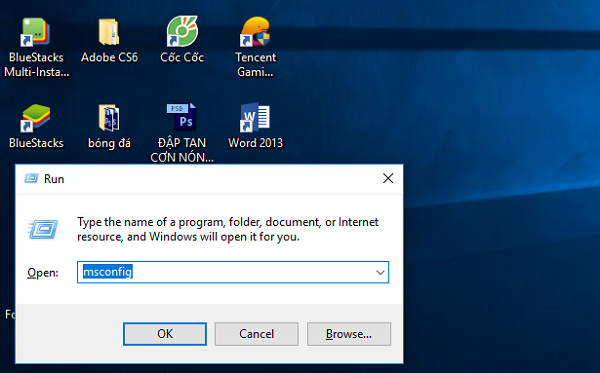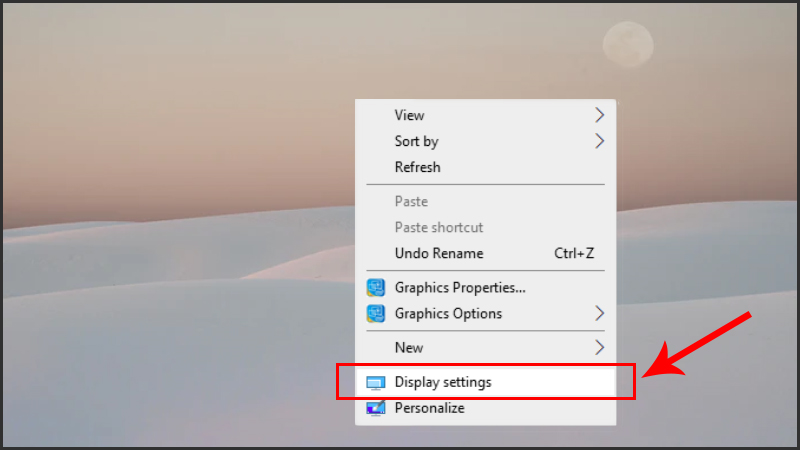Thủ Thuật Tiết Kiệm Dung Lượng Ổ Cứng: Cách Quản Lý và Tối Ưu Hóa Bộ Nhớ Máy Tính
Trong thời đại công nghệ hiện nay, việc sử dụng ổ cứng máy tính đã trở thành một phần thiết yếu trong cuộc sống hàng ngày của chúng ta. Tuy nhiên, một trong những vấn đề mà người dùng thường xuyên gặp phải là dung lượng ổ cứng bị đầy. Việc này không chỉ ảnh hưởng đến hiệu suất làm việc mà còn gây khó khăn trong việc lưu trữ các tệp tin quan trọng. Vậy làm thế nào để tiết kiệm dung lượng ổ cứng một cách hiệu quả? Hãy cùng tìm hiểu các thủ thuật tiết kiệm dung lượng ổ cứng trong bài viết này.
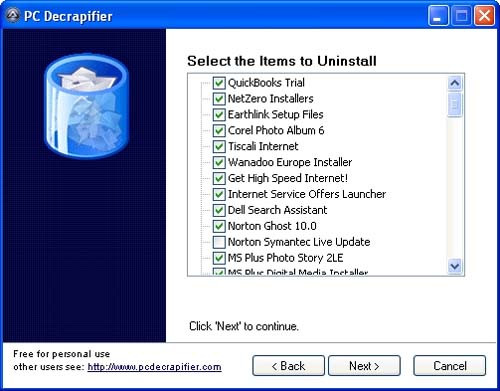
1. Xóa Các Tệp Tin Rác
Tại sao cần xóa tệp tin rác?
Tệp tin rác là những tệp không còn giá trị sử dụng, nhưng lại chiếm không gian ổ cứng của bạn. Các tệp này có thể bao gồm bộ nhớ cache của trình duyệt, các tệp tạm thời từ các ứng dụng, hay các bản sao dự phòng không cần thiết.
Để giải quyết vấn đề này, bạn cần sử dụng các công cụ để dọn dẹp ổ cứng, loại bỏ những tệp tin không cần thiết. Trên hệ điều hành Windows, bạn có thể sử dụng công cụ Disk Cleanup để tìm và xóa các tệp rác.
Cách thực hiện:
- Windows: Mở “This PC” > Click chuột phải vào ổ cứng cần dọn dẹp > Chọn “Properties” > Chọn “Disk Cleanup” > Chọn các tệp bạn muốn xóa.
- Mac: Sử dụng công cụ “Storage Management” để kiểm tra và xóa các tệp rác.
2. Di Chuyển Dữ Liệu Lớn Đến Các Ổ Cứng Ngoài
Nếu ổ cứng của bạn thường xuyên bị đầy, một giải pháp đơn giản là di chuyển các tệp tin lớn như video, hình ảnh, hoặc các tệp dự án nặng sang các ổ cứng ngoài hoặc ổ lưu trữ đám mây.
Các dịch vụ lưu trữ đám mây như Google Drive, OneDrive hay Dropbox cho phép bạn dễ dàng lưu trữ tệp tin trực tuyến mà không làm tốn dung lượng ổ cứng.
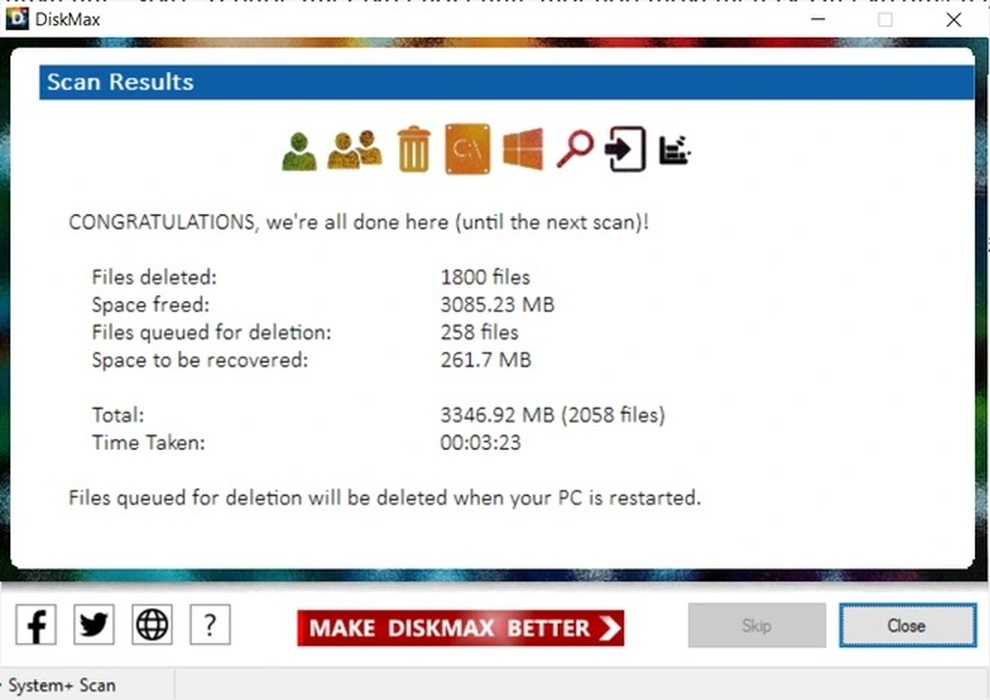
Ưu điểm:
- Tiết kiệm không gian ổ cứng.
- Dễ dàng truy cập từ bất kỳ đâu với kết nối internet.
- Bảo mật tốt nếu sử dụng dịch vụ lưu trữ đáng tin cậy.
3. Nén Tệp Tin Để Tiết Kiệm Dung Lượng
Nén tệp tin là một trong những cách dễ dàng và hiệu quả để giảm dung lượng các tệp tin lớn mà vẫn giữ được chất lượng của chúng. Các tệp tin nén sẽ chiếm ít dung lượng hơn trên ổ cứng, giúp bạn tiết kiệm không gian lưu trữ.
Các công cụ như WinRAR, 7-Zip, hoặc WinZip có thể giúp bạn dễ dàng nén các tệp tin mà không làm ảnh hưởng đến chất lượng.
Cách thực hiện:
- Windows: Click chuột phải vào tệp tin > Chọn “Add to archive” (Sử dụng 7-Zip hoặc WinRAR) > Chọn định dạng và mức độ nén mong muốn.
- Mac: Click chuột phải vào tệp tin > Chọn “Compress”.
4. Xóa Các Phiên Bản Cũ Của Tệp Tin
Một trong những thủ thuật hiệu quả để tiết kiệm dung lượng ổ cứng là xóa các phiên bản cũ của tệp tin mà bạn không còn sử dụng. Nhiều phần mềm, đặc biệt là các phần mềm chỉnh sửa ảnh, video hay văn bản, sẽ tạo ra các bản sao lưu tự động. Những phiên bản này có thể chiếm khá nhiều dung lượng lưu trữ nếu bạn không thường xuyên kiểm tra và xóa chúng.
Cách làm:
- Kiểm tra các thư mục sao lưu của phần mềm như Photoshop, Final Cut Pro, hoặc Microsoft Word.
- Xóa các bản sao lưu không cần thiết hoặc chuyển chúng sang ổ cứng ngoài.
5. Tắt Chế Độ Hồi Phục Hệ Thống (System Restore)
Chế độ System Restore trên Windows giúp khôi phục lại hệ điều hành về trạng thái ban đầu khi có sự cố xảy ra. Tuy nhiên, chế độ này cũng chiếm một lượng không gian lớn trên ổ cứng. Nếu bạn không cần sử dụng tính năng này, bạn có thể tắt hoặc giảm dung lượng mà chế độ hồi phục chiếm dụng.
Cách thực hiện:
- Mở “Control Panel” > Chọn “System and Security” > Chọn “System” > Chọn “System Protection” > Chọn ổ cứng bạn muốn thay đổi > Click “Configure” > Chọn “Turn off system protection”.
6. Dọn Dẹp Các Ứng Dụng Không Cần Thiết
Một lý do phổ biến khiến ổ cứng của bạn nhanh chóng bị đầy là do cài đặt quá nhiều ứng dụng mà không sử dụng. Để tiết kiệm dung lượng, hãy xóa các ứng dụng không còn cần thiết hoặc những phần mềm chiếm dung lượng lớn nhưng bạn hiếm khi sử dụng.
Cách thực hiện:
- Windows: Vào “Control Panel” > “Programs” > “Uninstall a Program” > Chọn các ứng dụng không sử dụng và xóa.
- Mac: Kéo ứng dụng không cần thiết vào thùng rác.
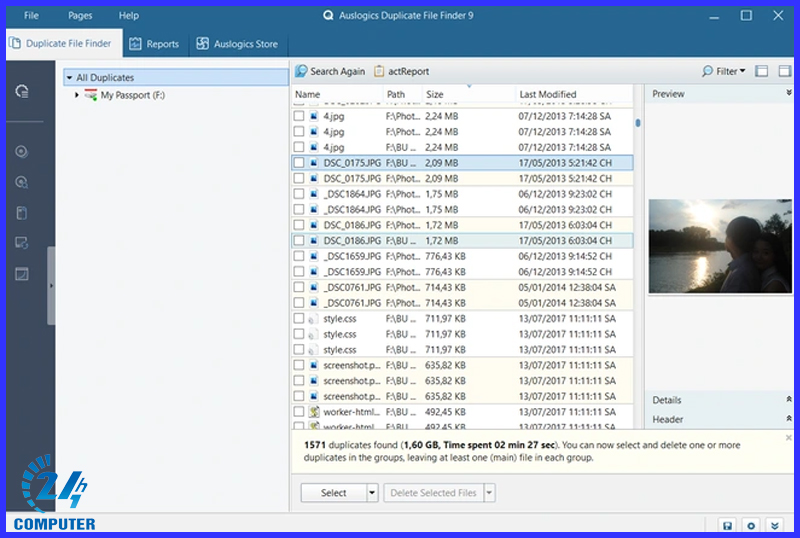
7. Tận Dụng Công Nghệ Lưu Trữ RAID
RAID (Redundant Array of Independent Disks) là một công nghệ cho phép bạn kết hợp nhiều ổ cứng lại với nhau để tạo thành một ổ cứng có dung lượng lớn hơn và bảo mật cao hơn. Việc sử dụng RAID giúp bạn tăng khả năng lưu trữ mà không phải nâng cấp phần cứng liên tục.
Các loại RAID phổ biến:
- RAID 0: Tăng tốc độ truyền dữ liệu.
- RAID 1: Sao lưu dữ liệu.
- RAID 5: Cân bằng giữa tốc độ và độ bảo mật.
RAID giúp bạn quản lý dung lượng ổ cứng hiệu quả và an toàn hơn, nhưng yêu cầu bạn có các ổ cứng riêng biệt để cấu hình.
8. Sử Dụng Các Ứng Dụng Quản Lý Dung Lượng
Có nhiều công cụ và ứng dụng có thể giúp bạn quản lý dung lượng ổ cứng một cách dễ dàng và hiệu quả. Các phần mềm này sẽ phân tích ổ cứng của bạn và hiển thị các tệp tin lớn, giúp bạn dễ dàng nhận biết và xóa chúng.
Một số phần mềm phổ biến:
- CCleaner: Dọn dẹp rác và tối ưu hóa hệ thống.
- TreeSize: Phân tích dung lượng ổ cứng và tìm các tệp lớn.
9. Tìm Hiểu Về Các Ứng Dụng Cloud Storage
Lưu trữ đám mây (cloud storage) ngày càng trở nên phổ biến và là một cách tuyệt vời để tiết kiệm dung lượng ổ cứng. Các dịch vụ như Google Drive, Dropbox, OneDrive, hay iCloud cho phép bạn lưu trữ dữ liệu trực tuyến và truy cập mọi lúc, mọi nơi.
Ưu điểm của Cloud Storage:
- Không cần lo lắng về dung lượng ổ cứng.
- Lưu trữ và truy xuất dữ liệu dễ dàng từ bất kỳ thiết bị nào.
FAQs:
1. Làm thế nào để giảm dung lượng ổ cứng hiệu quả?
Để giảm dung lượng ổ cứng, bạn có thể áp dụng các phương pháp như xóa các tệp tin rác, nén tệp tin, di chuyển dữ liệu sang ổ cứng ngoài, hoặc sử dụng công nghệ lưu trữ RAID.
2. Có công cụ nào giúp tôi quản lý dung lượng ổ cứng tốt hơn không?
Các công cụ như CCleaner, Disk Cleanup, và TreeSize là những phần mềm rất hữu ích trong việc dọn dẹp và tối ưu hóa dung lượng ổ cứng.
3. Tôi có nên sử dụng ổ cứng SSD để tiết kiệm dung lượng không?
Ổ cứng SSD không chỉ giúp tăng tốc độ truyền tải